検索機能を利用するために帳票設計時に考慮すべき点があります。帳票設計時の考慮事項を説明します。
List Worksでは、左下Y座標が同じ文字を、同一行の文字列として扱います。同一行の項目を検索(同一行にある文字と金額を複合条件で検索等)するためには、各々の項目が同一行である必要があります。
印刷データの項目位置を自由にレイアウトして帳票を設計する場合、同一行に配置する項目の位置をそろえる必要があります。
注意
List Creatorデザイナ、またはFORMで帳票定義体に項目位置を設定する場合、グリッド強制を行わないとList Worksで検索やデータ変換が正しく行われません。
一般アプリ帳票の場合はY座標のしきい値を設定して、その他の帳票の場合はグリッド強制機能を使用して、同一行に配置する項目位置の左下Y座標を合わせてください。
List Creatorデザイナでグリッド強制を行う方法については、“List Creatorのマニュアル”を参照してください。FORMでグリッド強制を行う方法については、“FORMのマニュアル”を参照してください。
一般アプリ帳票の場合は、管理情報定義ファイルの「AUTOREC-Y」、「AUTOREC-YGAP」に設定します。
List Worksでは、行ごとに項目の長さや形式が異なると、正しい検索やデータ変換を行うことができません。キーとなる項目は、段組帳票の行ごとに列の長さや形式(文字/数値/日付)を合わせてください。
例)行ごとに項目の列の長さが異なる帳票
取引仕訳番号 | 区分 | 操作日 |
|---|---|---|
訂正取引No. | ||
NNNN | aa | YYMMDD |
bbbbbb | ||
この場合、「aa」と「YYMMDD」を別の項目として検索を行うと、検索結果を表形式出力した場合、「bbbbbb」が分割して出力されてしまいます。また、「bbbbbb」の長さを1つの項目として検索を行うと、検索結果を表形式で出力した場合、「aa」と「YYMMDD」はつながって出力されます。
列による項目ごとの範囲が重ならないように、以下のように修正します。
取引仕訳番号 | 区分 | 操作日 | 訂正取引No. |
|---|---|---|---|
NNNN | aa | YYMMDD | bbbbbb |
ページ内で省略されている項目を補うことを、List Worksでは暗黙補完といいます。ページをまたがった暗黙補完はできません。
そのため、各ページの先頭行には対象の文字列を出力してください。
以下に例を示します。
例)前ページからの同一項目(支店名「東京」)が省略されている帳票に対して、2ページ目の先頭行(Cの行)に補完対象の項目(支店名「東京」)を設定
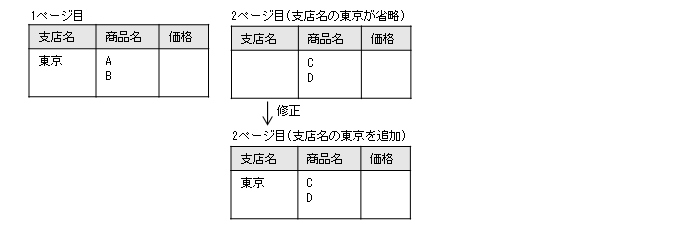
List Worksでは、帳票のレイアウトが可変な場合、検索開始位置、および範囲が特定できないため、各ページでのレイアウトを統一させる必要があります。
印刷データの有無により、ページごとに項目の位置が異なる帳票は、各ページで項目の位置を統一するようにしてください。
List Creatorデザイナ、FORM、およびWindows/SolarisサーバのNetCOBOLを使用している場合は、自由な帳票設計ができるため注意してください。List Worksプリンタドライバからの出力帳票についても同様です。
例)オーバレイの代わりに罫線で線分を出力している帳票
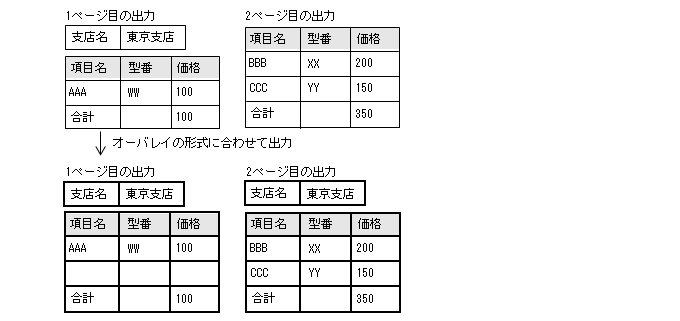
List Worksプリンタドライバで一般アプリケーションパッケージと連携する場合に、先頭/中間/最終ページでフォーマットが異なる帳票に対して帳票項目を設定するときは、ページごと異なる範囲の帳票項目を設定する機能が対応しています。
複数の行で1つの情報を表す段組帳票は、各行に必ず1つは印刷データ(空白以外)が出力されるようにしてください。空白行があると、その行を無視して次の行までを1行とみなします。その結果、段組帳票に対する検索を行うとずれが生じます。
List Creatorデザイナ、FORM、およびWindows/SolarisサーバのNetCOBOLを使用している場合は、自由に帳票設計ができるため注意してください。List Worksプリンタドライバからの出力帳票についても同様です。
なお、富士通ホスト帳票については、空白行も1行の印刷データとして認識されるため、段組帳票に対する検索がずれることはありません。
例)3行1組の段組帳票の場合
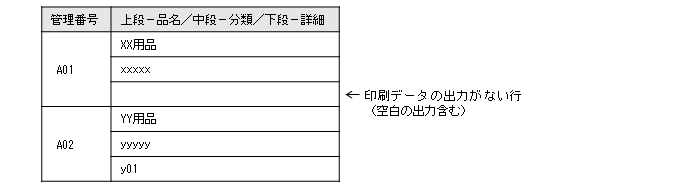
この場合、A01は2行のデータ、A02は3行のデータとして認識され、検索がずれます。また、暗黙補完は、補完元となる項目よりも後の行にしか行わないため、「A02」を暗黙補完すると、「A02」より前の「YY用品」の行には補完されません。
空行にならないように任意の文字(空白は除く)を出力するようにします。
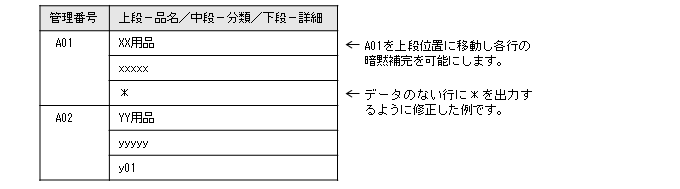
この場合、A01、A02共に3行のデータとして認識されます。
各項目の列の位置は、そろえる必要があります。そろえていないと、帳票の表示、検索、データ変換が正しく行われません。
検索する場合、列は同じ型(文字、数値、日付)にする必要があります。
List Worksでは、重ね打ちを行っている印刷データに対して、表示、印刷、検索、データ変換を行うことができません。重ね打ちとは、1行に複数の印刷データが出力されるケースをいいます。帳票設計時は、印刷データが重ね打ちデータとならないよう注意してください。
注意
List Creatorデザイナで帳票定義体の項目を重ねて定義した場合、List Worksにおいて帳票の表示、印刷、検索、データ変換が正しく行われません。各項目は、重ねて定義しないようにしてください。